Co je to "Spooler SubSystem App" (spoolsv.exe) a proč běží na mém počítači?

Pokud se chystáte do správce úloh, pravděpodobně uvidíte proces s názvem "Spooler SubSystem App", "Spooler tisku" nebo spoolsv.exe. Tento proces je běžnou součástí systému Windows a zpracovává tisk. Pokud tento proces důsledně využívá velké množství zdrojů procesoru ve vašem systému, existuje problém.
SOUVISEJÍCÍ: Co je tento proces a proč běží na svém počítači?
Tento článek je součástí naší probíhající série vysvětlující různé procesy nalezené v nástroji Správce úloh, jako je Runtime Broker, svchost.exe, dwm.exe, ctfmon.exe, rundll32.exe, Adobe_Updater.exe a mnoho dalších. Nevíte, jaké jsou tyto služby? Lepší začátek čtení!
Co je aplikace Spooler SubSystem?
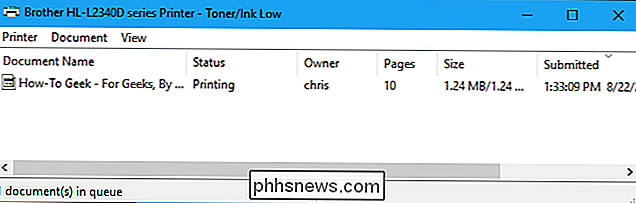
Tento proces je nazván Spooler SubSystem App a podkladový soubor se jmenuje spoolsv.exe. Je zodpovědný za správu tiskových a faxových úloh v systému Windows.
Když tisknete něco, tisková úloha bude odeslána do zařazovacího zařízení tisku, který je zodpovědný za její předání tiskárně. Pokud je tiskárna offline nebo zaneprázdněná, služba tisku tisku se drží na tiskové úloze a čeká, dokud nebude tiskárna k dispozici, než ji předložíte.
Tento proces také zpracovává další interakce s tiskárnami včetně konfigurace tiskárny. Nebudete dokonce moci zobrazit seznam nainstalovaných tiskáren, pokud jej zakážete. Potřebujete tento proces, pokud chcete vytisknout nebo faxovat věci na vašem PC se systémem Windows.
Proč používá tolik CPU?
Tento proces by obvykle neměl používat mnoho zdrojů vašeho počítače. Během tisku použije některé zdroje CPU a to je normální.
V některých případech lidé hlásili vysoké využití procesoru procesem spoolsv.exe. To je pravděpodobně způsobeno problémem někde v systému Windows pro tisk. Možné problémy mohou zahrnovat tiskové fronty plné pracovních úloh, ovladače nebo pomůcky pro chybné tiskárny nebo nesprávně nakonfigurovanou tiskárnu.
SOUVISEJÍCÍ: Jak provést Windows řešení problémů s počítačem
V této situaci doporučujeme spuštění nástroj pro odstraňování potíží s tiskem v systému Windows. V systému Windows 10 přejděte na položku Nastavení> Aktualizace a zabezpečení> Poradce při potížích a spusťte nástroj Poradce při potížích s tiskárnou. V systému Windows 7 naleznete Poradce při potížích s tiskárnou v části Ovládací panely> Systém a zabezpečení> Vyhledat a opravit potíže. Bude se pokoušet automaticky vyhledat a odstranit potíže s tiskem.
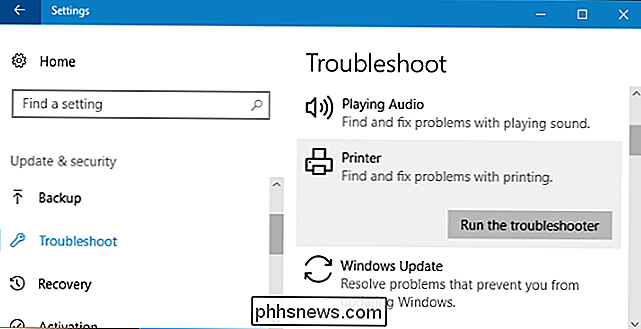
Pokud potíže s řešením potíží s tiskem nelze najít a opravit problém, vyhledejte seznam nainstalovaných tiskáren. V systému Windows 10 přejděte do části Nastavení> Zařízení> Tiskárny a skenery. V systému Windows 7 přejděte na Ovládací panely> Hardware a zvuk> Zařízení a tiskárny
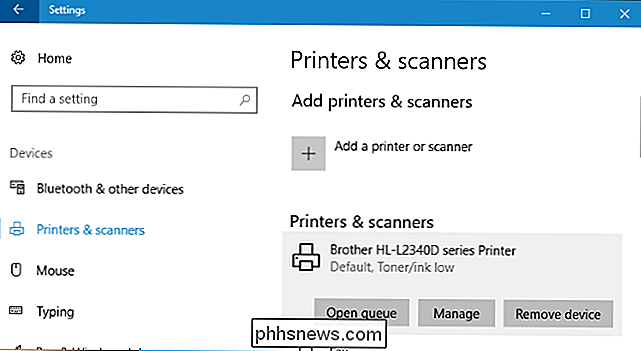
Otevřete frontu všech tiskáren kliknutím na tiskárnu a klepnutím na tlačítko "Otevřít frontu" v systému Windows 10 nebo poklepáním na tiskárnu Windows 7. Pokud existuje jsou jakékoliv tiskové úlohy, které nepotřebujete v žádné tiskárně, klepněte pravým tlačítkem myši a vyberte "Zrušit". Klepnutím na tlačítko Tiskárna> Zrušit všechny dokumenty v okně tiskové fronty.
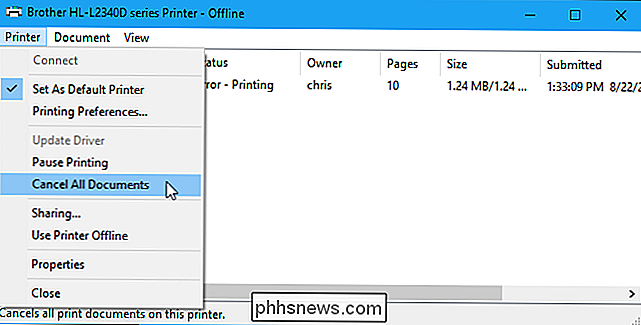
V některých případech možná budete chtít odstranit všechny nainstalované tiskárny a poté je přidat a znovu nastavit pomocí průvodce "Přidat tiskárnu". Možná budete muset dokonce odinstalovat ovladače tiskárny a nástroje a nainstalovat ty nejnovější z webových stránek výrobce.
Mohu ji deaktivovat?
Není důvod zakazovat tento proces. Je to potřeba, kdykoli chcete tisknout (nebo faxovat) cokoli. Pokud tiskárnu nepoužíváte, měla by používat téměř žádné systémové prostředky. Systém Windows však umožňuje zakázat tento proces.
SOUVISEJÍCÍ: Porozumění a správa služeb Windows
Pokud opravdu chcete tento proces deaktivovat, můžete zakázat službu zařazování tisku. Chcete-li tak učinit, otevřete aplikaci Služby stisknutím klávesy Windows + R, zadáním "services.msc" a stisknutím klávesy Enter.

Vyhledejte v seznamu služeb položku "Spooler tisku" a poklepejte na něj
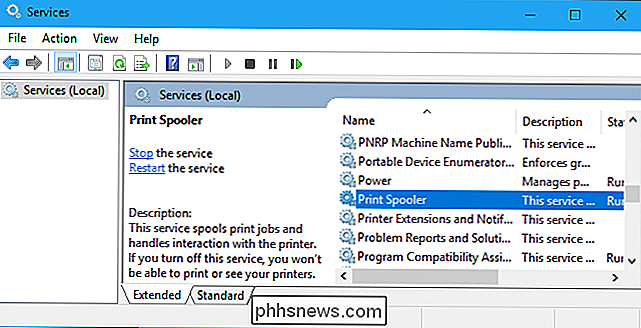
Stop "pro zastavení služby a spoolsv.exe proces bude pryč z Správce úloh
Můžete také nastavit typ spuštění na" Zakázáno ", aby se zabránilo automatické spouštění při spuštění počítače. >Nezapomeňte, že nebudete moci tisknout, faxovat ani zobrazovat seznam nainstalovaných tiskáren, dokud tuto službu znovu neaktivujete.
Je to virus?
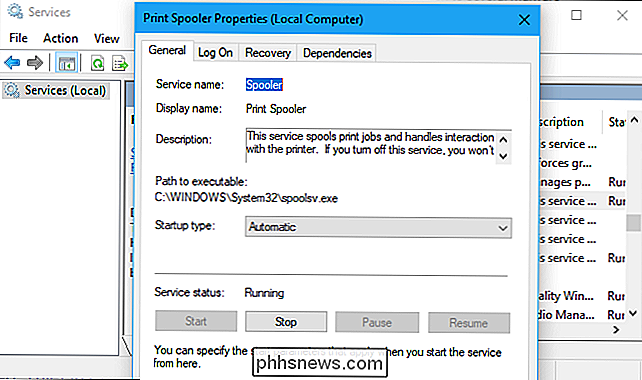
Tento proces je běžnou součástí systému Windows. Některé aplikace škodlivého softwaru se však pokoušejí zamaskovat jako legitimní procesy systému Windows, aby nedošlo k odhalení. Reálný soubor se nazývá spoolsv.exe a nachází se v adresáři C: Windows System32.
Chcete-li zkontrolovat umístění souboru, klepněte pravým tlačítkem na proces Spooler SubSystem App v Správci úloh a vyberte "Otevřít umístění souboru".
Měli byste vidět soubor spoolsv.exe v C: Windows System32.
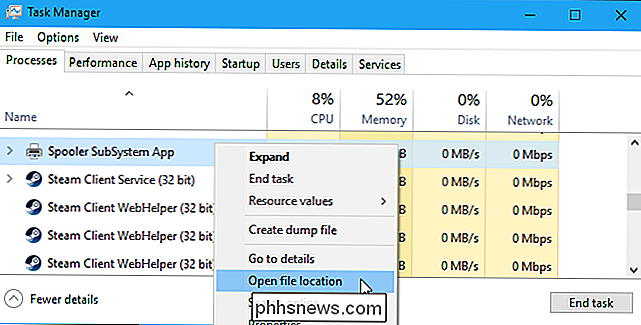
SOUVISEJÍCÍ:
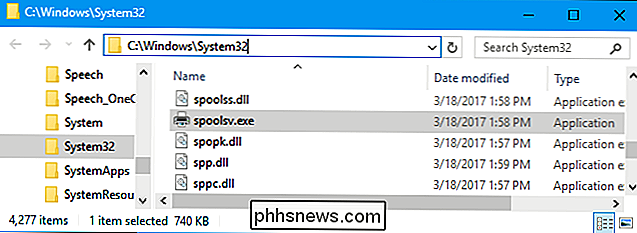
Co je nejlepší Antivirus pro Windows 10? (Je program Windows Defender dobrý?) Pokud se zobrazí soubor v jiném umístění, pravděpodobně se malware pokouší maskovat sám jako proces spoolsv.exe. Spusťte skenování s vaší preferovanou antivirovou aplikací a vyhledejte a opravte všechny problémy ve vašem systému.

Nest Cam je snadno použitelná bezpečnostní kamera, která se připojuje do jakékoliv zásuvky a připojuje se přímo k síti Wi-Fi, takže můžete uchovávat karty ve vašem domě, bez ohledu na to, kde jste. Zde je návod, jak to nastavit. Začněte, samozřejmě, budete potřebovat kameru Nest, která se dodává jak ve vnitřních, tak v exteriérech.

Jaké jsou progresivní webové aplikace?
Někdy chtěly webové aplikace chovat spíše jako skutečné aplikace? Progresivní webové aplikace jsou novou technologií, která je zaměřena na to, aby se to stalo. Krátká verze: jaké jsou progresivní webové aplikace? Zde je stručný přehled: Google, Microsoft, Mozilla a další společnosti pracují na novém, standard webových aplikací.


